DDR爱好者之家 Design By 杰米
ps中想要设计一款彩色的颜色字体,该怎么设计彩色字体呢?下面我们就来看看使用ps制作出彩色烟雾字效。先看效果图,详细请看下文介绍。
- 软件名称:
- Adobe Photoshop(PS) 2020 v21.1.0 精简安装版
- 软件大小:
- 1.32GB
- 更新时间:
- 2020-04-17立即下载
1、新建文档,填充黑色背景。
2、导入烟雾素材,调整好位置与方向 ,如图。
3、输入文字,放在烟雾图层上面。
4、按住ctrl点击文字缩略图,载入文字选区,然后在彩色背景上添加图层蒙版,关闭文字层的小眼睛,出现如图效果。
5、用硬度为20%的画笔,在图层蒙版上涂抹,画出自己想要的效果。
以上就是ps烟雾字体的设计方法,希望大家喜欢,请继续关注。
相关推荐:
ps2018怎么制作梦幻炫彩的数字字体效果?
ps怎样把美女人物照片加上梦幻般的环绕眩光效果?
ps怎么设计梦幻的烟雾文字效果? ps设计唯美艺术字的教程
DDR爱好者之家 Design By 杰米
广告合作:本站广告合作请联系QQ:858582 申请时备注:广告合作(否则不回)
免责声明:本站资源来自互联网收集,仅供用于学习和交流,请遵循相关法律法规,本站一切资源不代表本站立场,如有侵权、后门、不妥请联系本站删除!
免责声明:本站资源来自互联网收集,仅供用于学习和交流,请遵循相关法律法规,本站一切资源不代表本站立场,如有侵权、后门、不妥请联系本站删除!
DDR爱好者之家 Design By 杰米
暂无评论...
更新日志
2025年01月06日
2025年01月06日
- 小骆驼-《草原狼2(蓝光CD)》[原抓WAV+CUE]
- 群星《欢迎来到我身边 电影原声专辑》[320K/MP3][105.02MB]
- 群星《欢迎来到我身边 电影原声专辑》[FLAC/分轨][480.9MB]
- 雷婷《梦里蓝天HQⅡ》 2023头版限量编号低速原抓[WAV+CUE][463M]
- 群星《2024好听新歌42》AI调整音效【WAV分轨】
- 王思雨-《思念陪着鸿雁飞》WAV
- 王思雨《喜马拉雅HQ》头版限量编号[WAV+CUE]
- 李健《无时无刻》[WAV+CUE][590M]
- 陈奕迅《酝酿》[WAV分轨][502M]
- 卓依婷《化蝶》2CD[WAV+CUE][1.1G]
- 群星《吉他王(黑胶CD)》[WAV+CUE]
- 齐秦《穿乐(穿越)》[WAV+CUE]
- 发烧珍品《数位CD音响测试-动向效果(九)》【WAV+CUE】
- 邝美云《邝美云精装歌集》[DSF][1.6G]
- 吕方《爱一回伤一回》[WAV+CUE][454M]